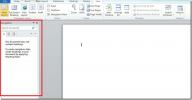Excel 2010: waarden in tijd wijzigen (TIME-functie)
In tegenstelling tot andere spreadsheetprogramma's biedt Excel 2010 een reeks functies om automatisch om te gaan met allerlei datum- en tijdformaten. De tijdfunctie neemt gewone waarden en toont ze in tijdformaat, zodat gebruikers eenvoudig complexe bewerkingen kunnen uitvoeren over tijdswaarden. Gebruik makend van TIJD functie, kunt u de waarden weergeven in tijdnotatie, d.w.z. hr: min: sec. Er moeten drie argumenten worden doorgegeven en het bepaalt automatisch de militaire tijd. Bovendien kan het (AM) Ante Meridian of (PM) Post Meridian detecteren. Het enige dat u nodig hebt, is het gegevensbereik specificeren, d.w.z. de cellocatie waar waarden zijn opgeslagen of directe waarden die u wilt converteren naar TIME-indeling. U kunt ook waarden van verschillende locaties kiezen en deze in één veld converteren met behulp van de tijdfunctie. Zoals eerder vermeld, detecteert het automatisch de waarden groter dan 12 en zet deze om in militaire tijd.
Start Excel 2010-spreadsheet waarop u waarden in tijdnotatie moet wijzigen. We hebben bijvoorbeeld een spreadsheet met velden toegevoegd;
Uur, Min, en Sec, zoals weergegeven in de onderstaande schermafbeelding.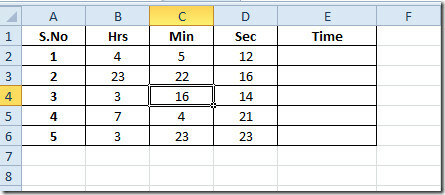
Nu willen we de waarden wijzigen in tijdnotatie en deze weergeven Tijd veld. De TIME-functie wijzigt automatisch de opgegeven waarden in de indeling uur: Min: Sec.
De syntaxis van deze functie is;
= TIJD (uur, minuut, seconde)
Het eerste argument is uur die verwijst naar uurwaarde, de volgende is minuut wat verwijst naar de Min-waarde en het laatste argument toont seconden.
We zullen deze formule opschrijven Tijd veld als;
= TIJD (B2, C2, D2)
B2 in de functie is de locatie van de uurwaarde, C2 en D2 verwijzen respectievelijk naar minuten- en secondenwaarden.
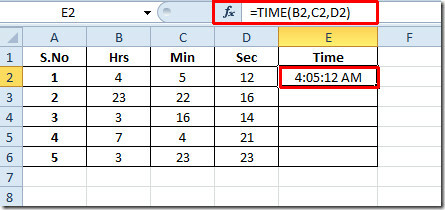
Nu hoeft u alleen maar het plusteken (aan de rechterkant van de cel) naar het einde van de cel te slepen om het over de Tijd veld.
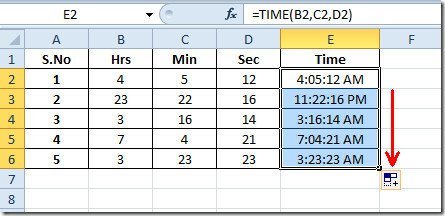
Als u het tijdformaat wilt wijzigen, selecteert u gewoon de Tijd veld en navigeer naar Huis tabblad en van Aantal groep, klik op de vervolgkeuzeknop en selecteer Meer nummerindelingen.
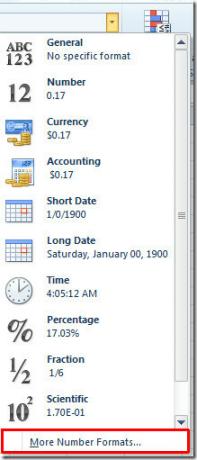
Het zal je leiden Cellen opmaken dialoogvenster, vanaf Type u kunt een geschikt tijdformaat selecteren uit een enorme lijst, klik op OK doorgaan.
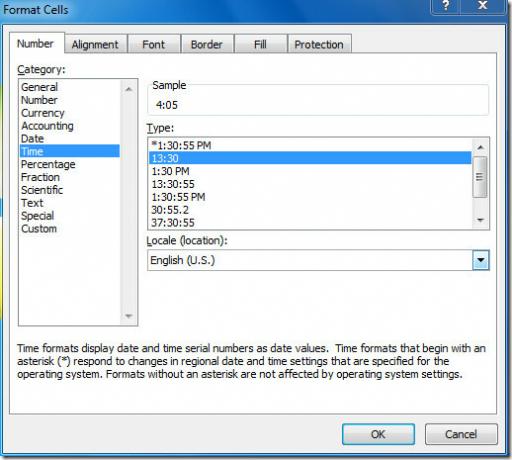
U ziet de tijd in het opgegeven formaat, zoals weergegeven in de onderstaande schermafbeelding.
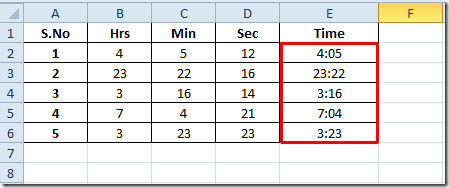
U kunt ook de eerder beoordeelde Excel-functies bekijken; ADRES ,FEIT (faculteit), MAX, MIN, MAXA, MINA en PRECIES, Logische functies, INFO, SUMSQ, DOLLAR, SAMENVATTING, SUMIF, AANTAL, VERT.ZOEKEN, HORIZ.ZOEKEN ,PMT, & LEN.
Zoeken
Recente Berichten
Wat is BCSSync.exe proces? Clientcache voor zakelijke connectiviteitsservices
Onlangs kreeg ik een e-mail van de lezer waarin werd gevraagd naar ...
Office Word 2010 Search: navigatiedeelvenster
Het navigatievenster bevindt zich aan de linkerkant van uw document...
Regressieanalyse in Excel 2010
Wat is regressieanalyseRegressieanalyse is een pure statistische te...